【玩转微信】微信如何绑定银行卡与解绑银行卡?
1、在打开的微信界面中,点击右下角“我”,就可以看到“钱包“,点击”钱包“进入

2、打开”钱包“之后,就可以在右上角看到”银行卡“按扭,如下图

3、点击进入”我的银行卡“后,可以看到用户已经绑定了很多银行卡;拉到最下方,看到一个大大的”+“号。
注:微信银行卡绑定支持信用卡和储蓄卡。
目前微信支持绑定的银行卡如下图2。


4、点击”+“号后,进入验证支付密码界面,输入支付密码;

5、验证完成后,在打开的页面中,输入需要绑定的银行卡卡号;然后点击”下一步“

6、然后,在界面中可以看到已经成功识别银行卡卡号为工商银行的储蓄卡;在下方文本框中输入银行预留手机号;然后点击”下一步“
注:开通微信支付无需开通网银,但必须在银行预留有效手机号。
如果没有预留手机号或手机号已经忘记了,请致当地银行柜台修改绑定。

7、微信会自动发送一条短信到银行预留手机号上,收到短信后,在微信页面中输入验证码,然后点击”下一步“


8、在接下来的页面中,可以看到,2073的银行卡已经成功绑定微信。

1、重复步骤上个章节的2-4步,打开银行卡界面;
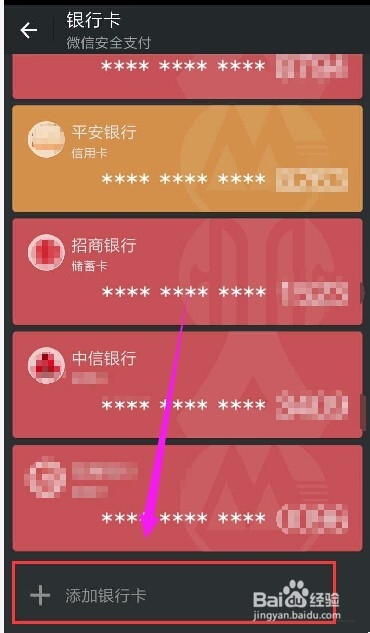
2、点击需要解绑的“银行卡”,在打开的页面中,如下图,点击右上角的“…”在打开的菜单中,点击“解绑”
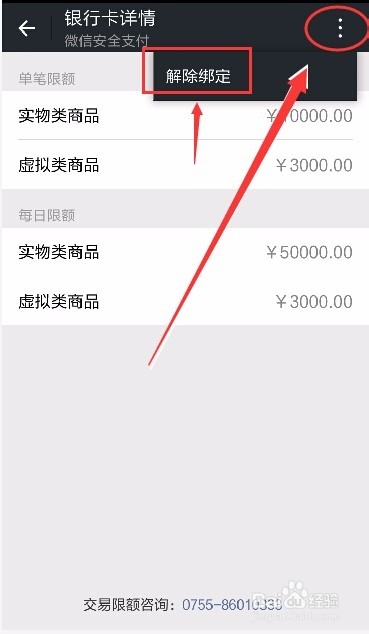
3、输入“支付密码”进行验证,然后点击“下一步”
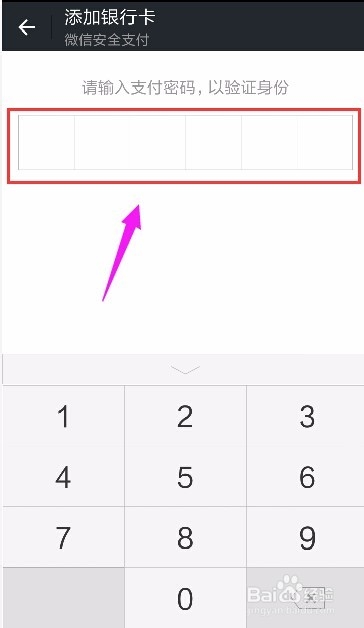
4、返回到银行卡界面,可以看到,下方2073的银行卡已经成功解绑。
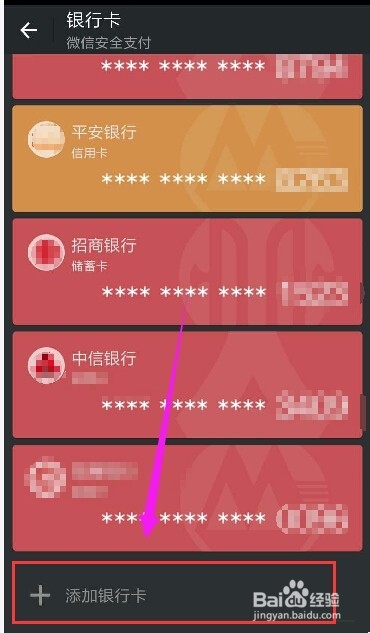
声明:本网站引用、摘录或转载内容仅供网站访问者交流或参考,不代表本站立场,如存在版权或非法内容,请联系站长删除,联系邮箱:site.kefu@qq.com。
阅读量:152
阅读量:59
阅读量:185
阅读量:124
阅读量:106